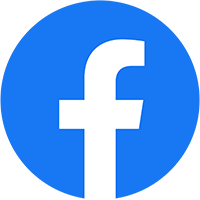Sau khi cài đặt xong hệ điều hành nói chung và CentOS7, CentOS8 nói riêng cần có các tùy chỉnh trước khi bắt đầu sử dụng. Trong bài viết này chúng tôi sẽ sẽ hướng dẫn bạn cấu hình căn bản để việc sử dụng được thuận tiện hơn ví dụ như: Đặt hostname, đặt địa chỉ IP, vô hiệu hóa selinux, FirewallD (không khuyến cáo trong mô trường product) …
Đặt hostname bằng lệnh
Sử dụng lệnh hostanamect để đặt tên cho server.
hostnamectl set-hostname server01.daotaomang.com
Gõ lệnh hostname để thấy tên đã được thay đổi.
[root@server01 ~]# hostname server01.daotaomang.com [root@server01 ~]#
Thiết lập địa chỉ IP tĩnh bằng lệnh nmcli
Sử dụng lệnh nmcli để thiết lập IP tĩnh, giả sử máy chúng ta có tên NICs là ens33 và các thông số như sau:
- IP address: 192.168.10.101
- Subnetmask: 255.255.255.0 (/24)
- Gateway: 192.168.10.1
- DNS: 8.8.8.8
Việc đặt IP tĩnh cho CentOS7, CentOS8 mặc định sẽ được sử dụng thông qua lệnh nmcli – nằm trong gói phần mềm NetworkManager. Ta thực hiện như sau:
nmcli con modify ens33 ipv4.addresses 192.168.10.101/24 nmcli con modify ens33 ipv4.gateway 192.168.10.1 nmcli con modify ens33 ipv4.dns 8.8.8.8 nmcli con modify ens33 ipv4.method manual nmcli con modify ens33 connection.autoconnect yes
Vô hiệu hóa Selinux, FirewallD và thay thế NetworkManager
a. Vô hiệu hóa Selinux và FirewallD
Lưu ý: Những thao tác này KHÔNG khuyến cáo áp dụng trong môi trường product.
sed -i 's/SELINUX=enforcing/SELINUX=disabled/g' /etc/sysconfig/selinux sed -i 's/SELINUX=enforcing/SELINUX=disabled/g' /etc/selinux/config sudo systemctl disable firewalld sudo systemctl stop firewalld
b. Thay thế gói NetworkManager
Khi thay thế gói NetworkManager thì ta sẽ không dùng được lệnh nmcli, việc quản lý network sẽ thông qua gói network
sudo systemctl disable NetworkManager sudo systemctl stop NetworkManager sudo systemctl enable network sudo systemctl start network
Nếu bạn có các thủ thuật khác, hãy chia sẻ ở comment cùng chúng tôi.